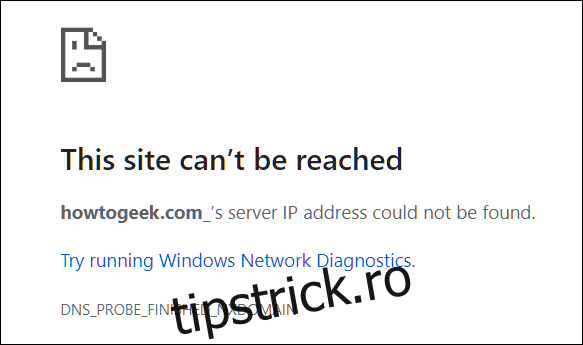Google Chrome vă permite să adăugați motoare de căutare personalizate pentru a căuta orice site cu un cuvânt cheie special. Cu toate acestea, uneori, Chrome adaugă o liniuță de subliniere la adresa URL, ceea ce poate cauza probleme dacă încercați să îl introduceți în bara de adrese.
De ce se întâmplă asta?
Deși nu este sigur de ce se întâmplă acest lucru, se pare că Chrome adaugă o liniuță de subliniere finală la unele adrese URL care utilizează o căutare personalizată sau un cuvânt cheie pentru a interoga un site web.
O teorie este că undeva de-a lungul liniei, atunci când adăugați un motor de căutare personalizat, acesta devine duplicat și, în loc să arunce o eroare și să spargă, Chrome adaugă cuvântul cheie cu un caracter de subliniere și continuă ca și cum nimic nu s-ar fi întâmplat.
Principala problemă este că cuvântul cheie seamănă foarte mult cu o adresă URL formată corect – doar cu un caracter de subliniere la sfârșit. Când începeți să introduceți o adresă URL în caseta polivalentă, Chrome sugerează această adresă URL care conține caractere de subliniere, apoi puteți apăsa Tab sau Enter pentru a finaliza acțiunea.
Dacă ați ales să apăsați Tab, puteți introduce un termen de căutare pentru a interoga acel site web – grozav! Cu toate acestea, dacă decideți să apăsați Enter, Chrome încearcă să caute adresa IP a site-ului respectiv; când sonda DNS nu poate găsi nimic, veți primi o eroare care spune „Acest site nu poate fi accesat”.
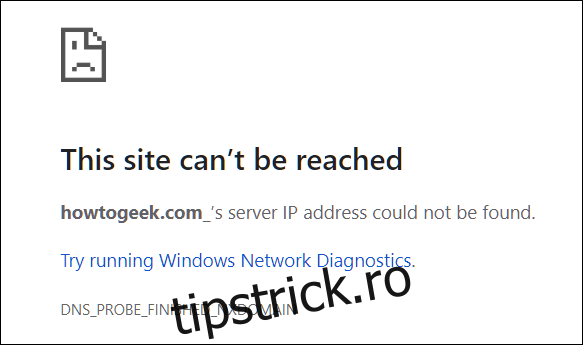
Din păcate, nu există nicio rimă sau motiv pentru care această eroare afectează numai anumite adrese URL, dar iată o remediere ușoară care durează doar un minut sau două.
Cum să eliminați caracterele de subliniere de la urmă
Deși ai putea doar să folosești comanda de la tastatură Shift+Delete din Chrome pentru a elimina această intrare specială din sugestia casetei polivalente, această metodă șterge doar intrarea din istoricul browserului tău. Trebuie să găsiți cuvântul cheie real al motorului de căutare în setările motorului de căutare pentru Chrome.
Continuați și porniți Chrome, faceți clic pe butonul cu trei puncte din colțul din dreapta sus, apoi alegeți „Setări”.
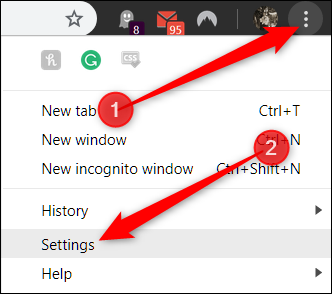
Derulați în jos până când vedeți secțiunea Motor de căutare și apoi faceți clic pe „Gestionați motoarele de căutare”.
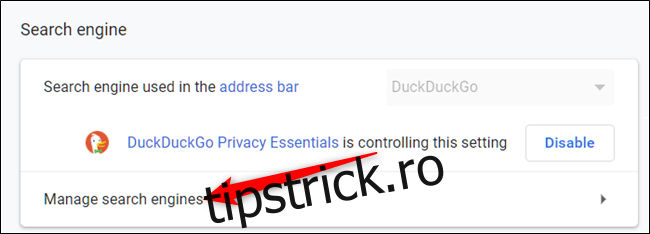
Dacă nu știți adresa URL exactă pe care să o căutați, puteți derula prin listă sau puteți tasta un caracter de subliniere (_) în bara de căutare din partea de sus a ferestrei. Deoarece este inclusă orice adresă URL de interogare care conține un caracter de subliniere, acordați atenție cuvântului cheie al fiecărei intrări.
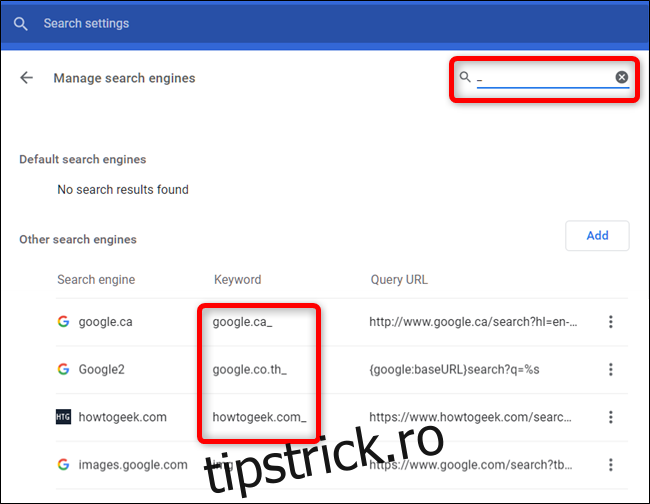
Apoi, faceți clic pe cele trei puncte de lângă motorul de căutare deranjant. Dacă doriți să o eliminați complet, faceți clic pe „Eliminați din listă” pentru a o șterge. În caz contrar, dacă doriți să-l păstrați și să eliminați pur și simplu caracterul de subliniere, faceți clic pe „Editați”.
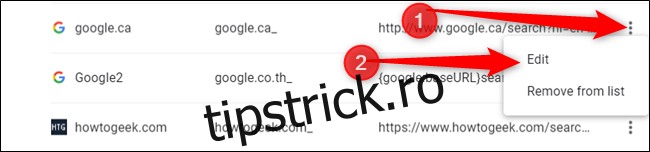
Acum, eliminați liniuța de subliniere din cuvântul cheie sau introduceți un nume nou și apoi faceți clic pe „Salvați”.
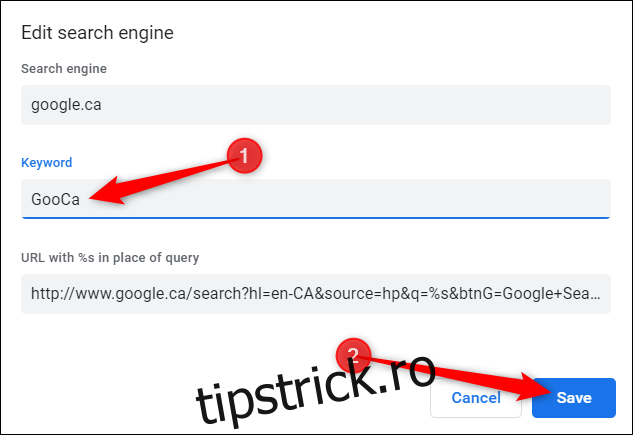
Dacă aveți mai mult de un caracter de subliniere final într-o adresă URL, repetați acest proces pentru fiecare în pagina de setări „Gestionați motoarele de căutare”.
Deși este posibil ca această eroare să nu afecteze pe toată lumea, aceasta este o modalitate rapidă și simplă de a elimina un caracter de subliniere final și de a remedia șirul de cuvinte cheie al motorului de căutare personalizat. Acum, veți putea introduce adresa URL fără a fi trimis la o pagină de eroare în Chrome.